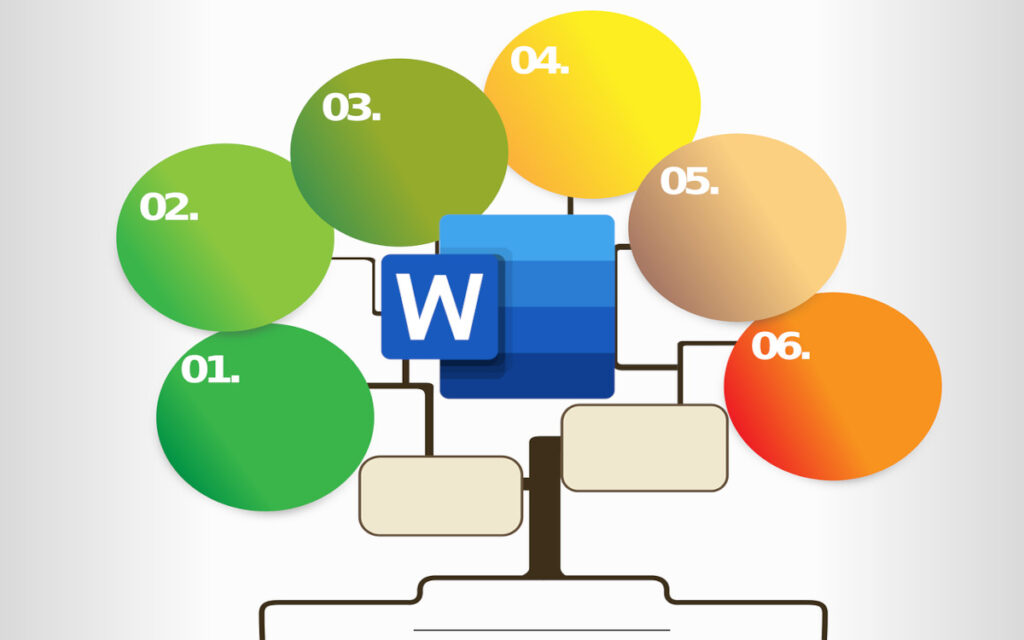
Las funciones del editor de texto de Microsoft son muchas y muy variadas, y en esta entrada te mostramos cómo usarlas para hacer un árbol genealógico con Word. Este diagrama se utiliza para representar de forma gráfica la relación de parentesco que existe entre los miembros de un grupo familiar o de cualquier otra índole. Con Word es posible crear diseños atractivos y sencillos de un árbol genealógico, perfectos para tareas escolares o para usar en otras ocasiones.
Como ya sabes, los árboles genealógicos permiten conocer el parentesco y el orden de nacimiento de quienes componen una familia. Está conformado por una base o tronco, que representa la unidad familiar, y por ramas y hojas que simbolizan a los miembros de la familia y sus relaciones. En Word hay gráficos predeterminados que pueden usarse para simular un diagrama de este tipo. Además, en internet existen plantillas de árboles genealógicos que puedes descargar y editar en Word.
Cómo hacer un árbol genealógico con Word: Paso a paso
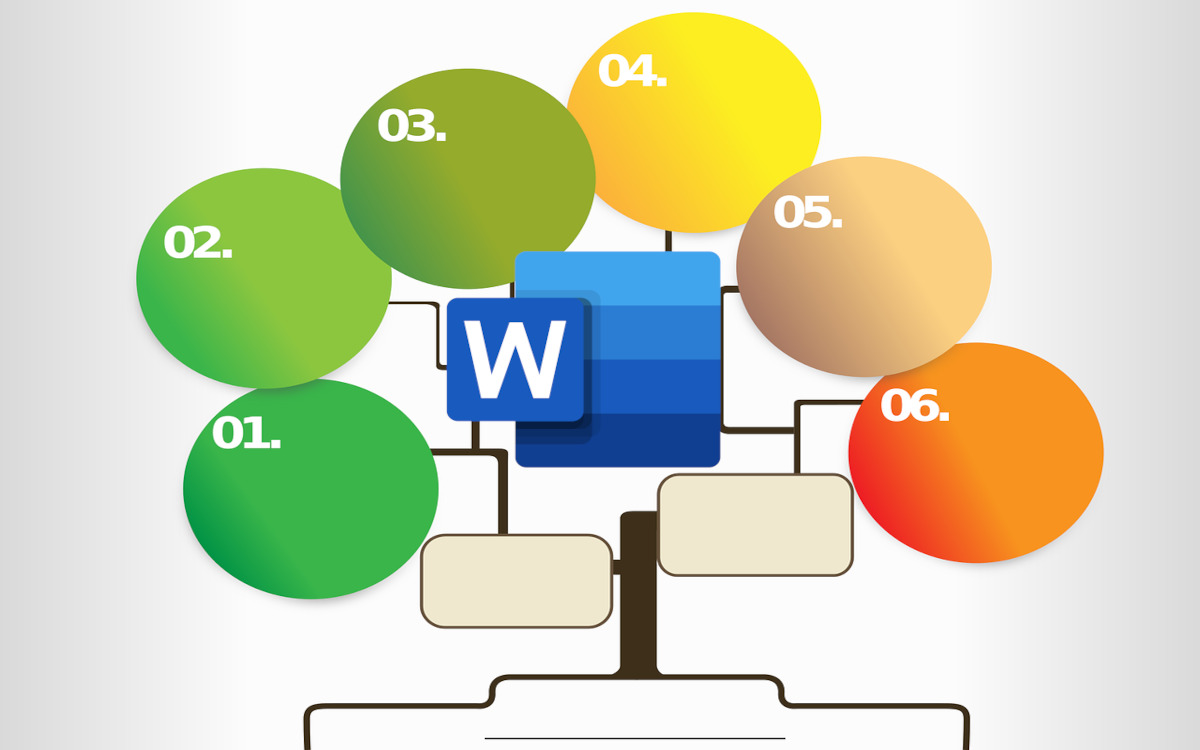
Microsoft Word es mucho más que un editor de texto. Con esta herramienta también es posible dibujar, crear todo tipo de documentos a partir de plantillas, insertar gráficos, tablas y otros elementos visuales, y mucho más. Quienes llevamos décadas utilizando este recurso, hemos comprobado lo versátil que puede llegar a ser para realizar múltiples tareas. Por ejemplo, veamos cuáles son los pasos para hacer un árbol genealógico con Word que sea atractivo y funcional.
Hay distintas maneras de representar gráficamente los lazos que unen a un grupo familiar, o los niveles de jerarquía dentro de una institución. Para fines prácticos, nos concentraremos en hacer un árbol genealógico en Word básico, que sirva para visualizar la relación consanguínea de una familia. Para ello, es necesario establecer una base familiar, representada por el tronco del árbol, a la que se irán añadiendo ramas y hojas para simbolar a los demás miembros de la familia.
Básicamente, puedes hacer un árbol genealógico con Word de dos maneras. La primera consiste en insertar un diagrama de jerarquía desde el botón SmartArt, y darle forma hasta que luzca como un árbol. La segunda, buscando en línea una plantilla de árbol genealógico que puedas editar en Word. Cualquiera de las dos opciones que utilices, recuerda dejar volar tu imaginación y creatividad para que el resultado sea verdaderamente atractivo.
Usando un diagrama de jerarquía desde SmartArt
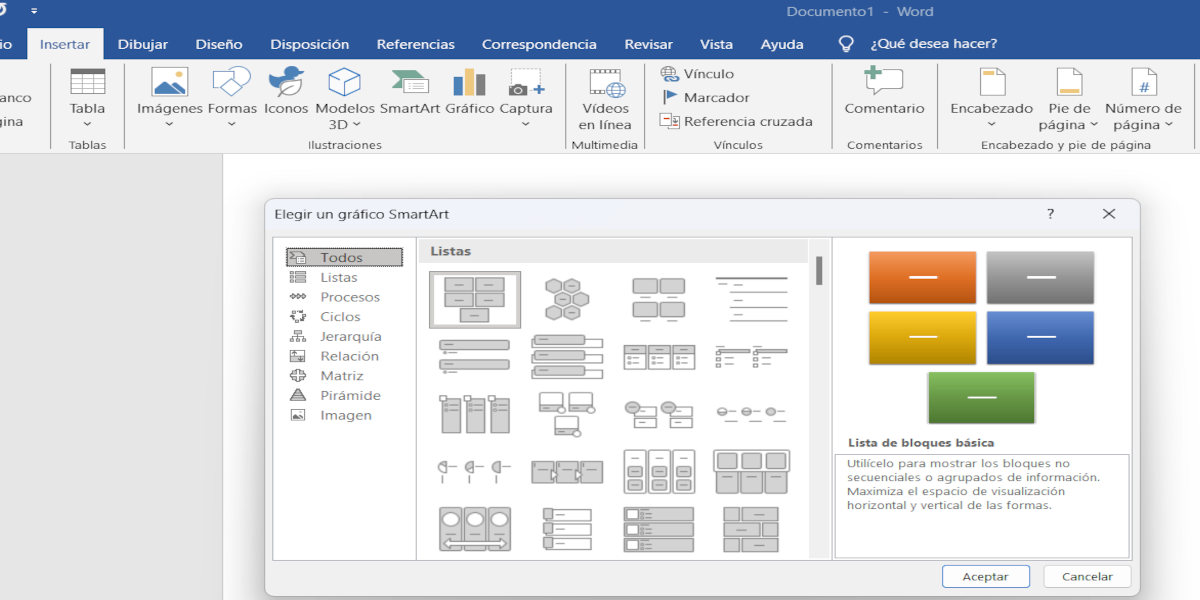
Puedes intentar hacer un árbol genealógico con Word usando un diagrama de jerarquía, también conocido como organigrama. Este elemento es perfecto para representar el orden y la posición de varios elementos o individuos dentro de un sistema. Por lo tanto, puede servir para dibujar el árbol genealógico de una familia, comenzando desde los progenitores hasta los hijos, nietos y otros miembros del círculo familiar. Para insertar un diagrama de jerarquía como el que se ve arriba, sigue estos pasos en Word:
- Abre el editor de texto Word en un documento en blanco.
- Pulsa sobre la pestaña Insertar y elige el botón SmartArt.
- En la columna de la izquierda, elige la categoría Lista o Jerarquía.
- En la columna central, elige el modelo jerárquico que mejor se adapte a un árbol genealógico, como por ejemplo Organigrama con nombres y puestos.
- Pulsa en Aceptar y el diagrama quedará listo para su edición.
Con esta representación básica ya puedes agregar los nombres de quienes conforman el círculo familiar para ir creando el árbol genealógico. Por supuesto, puedes valerte de las opciones de edición de Word para añadir muchos más detalles. Así, puedes cambiar el color y la forma de los cuadros de textos para que simulen las hojas y el contorno de un árbol. Las líneas que conectan los cuadros de textos también son editables: ponles un color marrón y hazlas un poco más gruesas para que parezcan ramas.
Por supuesto, también puedes añadir más cuadros de texto si tienes que representar a una familia muy numerosa. En algunos casos será mejor poner en horizontal la orientación de la hoja para incluir más elementos. En cada cuadro de texto puede ir el nombre de un familiar o, si prefieres, puedes rellenarlo con una fotografía o un dibujo alusivo. Intenta aprovechar al máximo todos los parámetros de edición para hacer un árbol genealógico con Word verdaderamente original.
Descarga una plantilla de árbol genealógico editable en Word
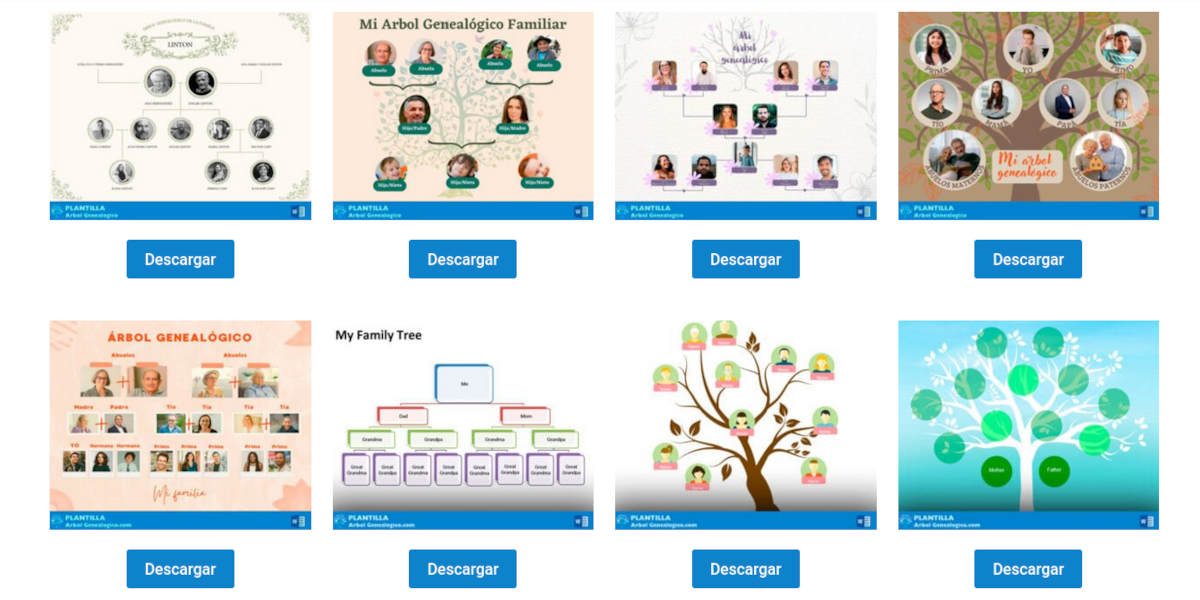
Otra manera de hacer un árbol genealógico con Word consiste en utilizar plantillas editables. En internet encuentras varias páginas web con decenas de plantillas de todo tipo y en un formato que puedes editar usando Word. De esta forma, la tarea de crear un árbol genealógico resulta más sencilla de lo que te puedes imaginar.
Lo primero que tienes que hacer es abrir tu buscador y escribir “plantillas en Word árbol genealógico”. Busca en los resultados alguna página web que ofrezca plantillas de este tipo y ábrela. También puedes dirigirte directamente a páginas web como creately.com o thegoodocs.com, en donde vas a encontrar plantillas de árbol familiar muy atractivas y originales. Cuando vayas a descargarla, asegúrate de que estén en un formato que pueda editarse con Word, como .docx.
Una vez descargada, lo único que tienes que hacer es buscar el archivo y hacer doble clic en él para que el editor de texto lo ejecute. En este punto, es momento de empezar a personalizar la plantilla, agregando los nombres de la familia, fotografías, cambiando colores y formas, etc. La ventaja de estas plantillas es que son 100% personalizables, lo que permite modificarla a tu gusto y crear un árbol familiar bien original.
Como puedes ver, hacer un árbol genealógico con Word es muy sencillo. Puedes diseñarlo desde cero aprovechando las funciones editables de Word, o descargar una plantilla desde internet. La primera opción es la más complicada, ya que es necesario saber utilizar el editor de texto para obtener un resultado verdaderamente atractivo.
Si quieres irte por el camino más fácil, entonces busca en internet una plantilla editable de árbol genealógico y personalízala a tu gusto. En cualquier caso, asegúrate de añadir toda la información familiar necesaria y de darle un toque personal.
Desde muy joven he sentido una gran curiosidad por todo lo relacionado con los avances científicos y tecnológicos, en especial aquellos que nos hacen la vida más fácil y entretenida. Me encanta estar al tanto de las últimas novedades y tendencias, y compartir mis experiencias, opiniones y consejos sobre los equipos y gadgets que uso. Esto me llevó a convertirme en redactor web hace poco más de cinco años, enfocado principalmente a los dispositivos Android y sistemas operativos Windows. He aprendido a explicar con palabras simples aquello que resulta complicado para que mis lectores puedan entenderlo fácilmente.